Министерство
образования Российской Федерации
Казанский
государственный технологический
университет
ГЕОМЕТРИЧЕСКОЕ ЧЕРЧЕНИЕ
Методические
указания
Казань
1999
Цель
работы: Изучить технологию построения
двухмерных моделей двухмерных объектов
методами компьютерной графики на примере
построения сопряжений и лекальных кривых.
Содержание
работы: темы «Сопряжение линий» и «Лекальные
кривые».
ОФОРМЛЕНИЕ ЛИСТОВ
1.
Задание
может быть выполнено в ручном или
компьютерном вариантах на формате А3 или на
двух форматах А4. Мы будем рассматривать
компьютерный вариант. С ручным вариантом
этого задания можно познакомиться в работе
[1].
2.
Изображения
удобнее выполнять в масштабе 1:1 и изменить
его по необходимости после окончания
построения всех изображений.
3.
На
начальном этапе работы рекомендуется
вычертить изображение тонкими линиями,
используя команды ОТРЕЗОК (LINE), КРУГ (CIRCLE),
ЛУЧ (RAY),
ЛИНИЯ (XLINE), ДУГА (ARC), а по завершении задать
толщину, тип и цвет линий.
![]() О Команде
КРУГ (CIRCLE)
О Команде
КРУГ (CIRCLE)
![]()
Команда
КРУГ (CIRCLE) рисует
круги тонкой линией. При этом круг можно
задавать различными способами: по центру и
радиусу, по центру диаметру, по 2 точкам, по 3
точкам, по радиусу и касательно 2 линиям и
радиусу, касательно трем линиям.
![]() О Команде
ОТРЕЗОК (LINE)
О Команде
ОТРЕЗОК (LINE)
![]()
Команда
ОТРЕЗОК позволяет рисовать отрезки прямых.
Конечные точки могут быть заданы в 2 М или 3М
координатах.
4.
Если
изображения готовы, вызовите из
спускающегося меню нужный формат. Откройте
раздел меню «R@A»,
а затем «Форматы»
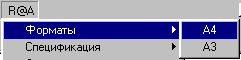 . Выбрав
нужный формат, нажмите клавишу <Enter>.
На экране появится, выбранный формат.
. Выбрав
нужный формат, нажмите клавишу <Enter>.
На экране появится, выбранный формат.
5.
Перенесите
с помощью команды ПЕРЕНЕСИ (MOVE)
![]() изображения
на формат и разместите их равномерно по
полю чертежа, оставляя место для надписей.
При необходимости измените масштаб
изображения командой МАСШТАБ (SCALE)
изображения
на формат и разместите их равномерно по
полю чертежа, оставляя место для надписей.
При необходимости измените масштаб
изображения командой МАСШТАБ (SCALE)
![]() .
.
![]() О Команде
ПЕРЕНЕСИ (MOVE)
О Команде
ПЕРЕНЕСИ (MOVE)
![]()
Команда ПЕРЕНЕСИ перемещает
объекты в 3М пространстве.
![]() О Команде
МАСШТАБ (SCALE)
О Команде
МАСШТАБ (SCALE)
![]()
Команда МАСШТАБ позволяет
изменить размеры существующих примитивов
относительно базовой точки на величину
масштабного коэффициента или на заданное
расстояние.
6.
Все
надписи на поле чертежа выполните с помощью
команды ДТЕКСТ (DTEXT),
используя следующие размеры шрифта: «Сопряжения
линий», «Лекальные кривые» - шрифт 10 (прописной);
«Крюк», «Прокладка», «Эллипс» и т.д. - шрифт 10
(строчный).
7.
Заполните
основную надпись, выбрав в спускающемся
меню раздел «R@A»,
затем «Заполнение основной надписи» и
нажмите клавишу <Enter>
 . В командной
строке последовательно появятся
приглашения, на которые необходимо
ответить.
. В командной
строке последовательно появятся
приглашения, на которые необходимо
ответить.
8.
Для
качественного выполнения графической
работы необходимо освоить компьютерную и
ручную технологию построения сопряжения
линий и лекальных кривых.
Ниже кратко рассматриваются эти
вопросы.
ПОСТРОЕНИЕ
УКЛОНА И КОНУСНОСТИ
![]()
![]()
![]() Уклон.
Наклон линии по отношению к горизонтальной
или вертикальной прямой характеризуется
уклоном. Величина уклона характеризуется
тангенсом угла наклона линии, т.е.
отношением противоположного катета к
прилежащему. Уклон выражается единичной
дробью, в процентах, градусах. Перед
размерным числом, характеризующим уклон,
наносят знак«
Уклон.
Наклон линии по отношению к горизонтальной
или вертикальной прямой характеризуется
уклоном. Величина уклона характеризуется
тангенсом угла наклона линии, т.е.
отношением противоположного катета к
прилежащему. Уклон выражается единичной
дробью, в процентах, градусах. Перед
размерным числом, характеризующим уклон,
наносят знак«
![]() »,
острый угол которого направлен в сторону
уклона.
»,
острый угол которого направлен в сторону
уклона.
|
|
Для построения заданного
угла ( например, 1:5), отрезок ОА разделим
на 5 равных частей, используя команду
ПОДЕЛИ (DIVIDE).
Предварительно необходимо задать
нужный вид точки, используя команду «Стиль
точки ...» в разделе «Формат». В
появившемся диалоговом окне выберем
точку в виде «Х». |
![]() О
команде
ПОДЕЛИ (DIVIDE)
О
команде
ПОДЕЛИ (DIVIDE)
Команда ПОДЕЛИ помещает
метки вдоль объекта, «деля» его на сегменты
равной длины в соответствии указанным их
количеством. Делимый отрезок физически не
разделяется; просто размещаются точки или
блоки как метки в каждой точке деления.
На
приглашение указать линию выберите отрезок
ОА и нажмите ввод. На отрезке появятся точки
разметки в виде перекрестий.
Включите
объектную привязку «КонТочка (EndPoint)»
![]() и
«Узел (Node)»
и
«Узел (Node)»
![]() , вызвав
диалоговое окно «Объектная привязка» и
установив метки против указанных вариантов
привязки.
, вызвав
диалоговое окно «Объектная привязка» и
установив метки против указанных вариантов
привязки.
С
помощью команды ОТРЕЗОК соедините точки А и
С.
С
помощью команды ПОВЕРНИ
поверните отрезок АС вокруг точки А на 90°.
Соедините
точки О и В с использованием команды
ОТРЕЗОК или ПЛИНИЯ при включенной привязке
«КонТочка».
![]() О
команде ПОВЕРНИ (ROTATE)
О
команде ПОВЕРНИ (ROTATE)
![]()
Команда ПОВЕРНИ позволяет
поворачивать объекты вокруг заданной
базовой точки. После задания базовой точки
необходимо задать относительный угол
поворота или угол ссылки. По умолчанию
задается <Угол
поворота>.
![]()
![]()
![]() Конусность.
Для многих тел вращения характерной
величиной является конусность. Конусность
есть отношение диаметра окружности
основания конуса к его высоте (для
усеченного конуса - отношение разности
диаметров окружностей основания к высоте).
Конусность выражается единичной дробью в
процентах. Перед размерным числом,
характеризующим конусность, ставится знак
« » ,
острый угол которого направлен в сторону
вершины конуса.
Конусность.
Для многих тел вращения характерной
величиной является конусность. Конусность
есть отношение диаметра окружности
основания конуса к его высоте (для
усеченного конуса - отношение разности
диаметров окружностей основания к высоте).
Конусность выражается единичной дробью в
процентах. Перед размерным числом,
характеризующим конусность, ставится знак
« » ,
острый угол которого направлен в сторону
вершины конуса.
Построение
заданной конусности возможно
аналогично построению уклона. Мы
рассмотрим несколько иной сценарий
построения. Вы можете найти и другие
решения.
Аналогично
предыдущей задаче разделим отрезок ОА на 5
частей.
С
помощь команды КРУГ
![]() построим
окружность центром которой является точка
А. На приглашение ввести радиус введите
букву «D» и нажмите клавишу ENTER.
Появится приглашение ввести диаметр круга.
Укажите точку «В» в режиме объектной
привязки «Узел»
построим
окружность центром которой является точка
А. На приглашение ввести радиус введите
букву «D» и нажмите клавишу ENTER.
Появится приглашение ввести диаметр круга.
Укажите точку «В» в режиме объектной
привязки «Узел»
![]() и
нажмите клавишу ENTER.
Появится окружность указанного диаметра с
центром в точке «А».
и
нажмите клавишу ENTER.
Появится окружность указанного диаметра с
центром в точке «А».
|
|
Соедините
точки «О» с помощью команды ОТРЕЗОК
|
По
такому же сценарию можно построить
и уклон, вводя вместо диаметра радиус.
Построение
уклона и конусности может быть легко
автоматизировано.
СОПРЯЖЕНИЯ
В
чертежной практике сопряжением
называют плавный переход одной линии в
другую. Общую точку, в
которой осуществляется плавный переход,
называют точкой сопряжения. Непременное
условие плавного перехода
- существование в точке сопряжения
общей касательной. Построение сопряжения в
ручном варианте связано с определением
центров, точек сопряжения или радиуса
сопряжения.
Возможны
следующие виды сопряжений:
1) двух
прямых дугой окружности (скругление углов);
2) двух
дуг окружностей прямой линией;
3) двух
дуг окружностей третьей дугой;
4) дуги
и прямой второй дугой.
Скругление
углов. Скругление отрезков линий можно
осуществить с помощью команды СОПРЯГИ (FILLET).
![]() О
команде
СОПРЯГИ (FILLET)
О
команде
СОПРЯГИ (FILLET)
![]()
Команда СОПРЯГИ позволяет
создавать дугу с заранее определенным
радиусом между двумя любыми отрезками,
полилиниями, кругами, дугами, эллипсами,
сплайнами. Если выбранные примитивы не
пересекаются или продолжаются после
пересечения, СОПРЯГИ удаляется или
обрезает их по своей надобности. По
умолчанию радиус сопряжения равен 0.
Пред
построением сопряжения на приглашение
указать первую линию введите «R»
и . нажмите клавишу ENTER.
Затем введите величину радиуса сопряжения
и дважды нажмите клавишу ENTER.
На
предложение указать первую, а затем вторую
линию для построения сопряжения укажите
нужные отрезки, как это показано в таблице:
|
Исходное
состояние |
R>0 |
R=0 |
|
|
|
|
|
|
|
|
|
|
|
|
|
`
|
|
|
При построении сопряжения
параллельных линий радиус дуги сопряжения
не задается. Сопряжение
строится с того конца отрезка ближе к
которому была выбрана первая линия (Т1).
Построение начинается из конечной точки
первого выбранного отрезка ( см. примеры
построения).
|
|
|
|
|
|
|
|
|
|
|
|
|
|
|
Сопряжение полилиний. Команда СОПРЯГИ может
использоваться и для сопряжения отдельных
элементов одной полилинии по аналогии с
отрезками. Элементы разных полилиний не
сопрягаются. В этом случае необходимо
предварительно объединить эти полилинии
командой ПОЛРЕД (PEDIT) в
единую полилинию.
Если
необходимо скруглить углы по всему контуру
полилинии, то необходимо, как и в предыдущем
случае, предварительно задать радиус
закругления. На второе приглашение
выберите «Р», т.е. полилинию. На третье
приглашение укажите нужную полилинию.
|
Сопряжение
отдельных элементов
|
|
|
Сопряжение
всех элементов полилинии
|
|
|
|
|
Сопряжение
двух дуг окружностей прямой. Построение сопряжения двух
окружностей (дуг окружностей) отрезком
проще всего выполнять с помощью команды
ОТРЕЗОК
![]() в режиме включенной объектной привязки
Касательная
в режиме включенной объектной привязки
Касательная
![]() . Для
построения нужного вида сопряжения
необходимо правильно указать область (четверть)
дуги окружности при их выборе (см. таблицу).
. Для
построения нужного вида сопряжения
необходимо правильно указать область (четверть)
дуги окружности при их выборе (см. таблицу).
|
Исходное
состояние |
Результат |
|
|
|
|
|
|
|
|
|
|
|
|
|
|
|
|
|
|
Построение
сопряжения двух дуг окружностей третьей.
1.
Внешнее сопряжение
Внешнее
сопряжение двух дуг третьей может быть
построено двумя способами:
·
Командой
СОПРЯГИ (FILLET)
![]() ;
;
|
Исходное
состояние |
Результат |
|
|
|
|
|
|
|
|
|
·
Командой
КРУГ с опцией КасКАсРадиус. Построение
сопряжения осуществляется в два этапа. На
первом строится окружность, касательная к
двум заданным. На втором осуществляется
обрезка ненужной части дуги окружности с
помощью команды ОБРЕЖЬ (TRIM)
![]() .
.
![]() О
команде ОБРЕЖЬ (TRIM)
О
команде ОБРЕЖЬ (TRIM)
![]()
Команда ОБРЕЖЬ
позволяет обрезать объекты на рисунке
точно по режущей кромке, определяемой одним
или несколькими примитивами.
|
Исходное
состояние |
Результат |
|
Первый этап
|
|
|
Второй этап
Т1,
Т2 - точки выбора режущей кромки; Т3
- точка выбора обрезаемой части
окружности. |
|
|
|
|
2.
Внутреннее сопряжение
Внутреннее
сопряжение двух окружностей третьей
строится командой КРУГ. Построение
сопряжения осуществляется в два этапа, как
это было показано выше. Построение нужного
варианта сопряжения определяется
правильностью указания точек (Т1,Т2) при
выборе сопрягаемых окружностей. Рассмотрим
на примере:
|
Исходное
состояние |
Результат до обрезания, где
Т1 и Т2 - точки выбора режущей кромки, Т3 -
точка выбора удаляемой части окружности |
Результат после обрезания |
|
|
|
|
|
|
|
|
3.
Смешанное сопряжение
Смешанное
сопряжение строится командой
КРУГ с опциями КасКасРадиус по тому же
сценарию, что и внутреннее сопряжение.
|
Исходное
состояние |
|
|
|
|
|
|
|
|
|
|
|
|
|
|
|
|
|
|
Внешнее
сопряжение двух окружностей дугой,
проходящей через заданную точку.
Построение
такого вида сопряжений можно выполнить с
помощью команды КРУГ с опцией «по 3 точкам».
Первая и третья точки указываются в режиме
объектной привязки Касательная
![]() , а вторая (точка
А) указывается в режиме объектной привязки
Узел
, а вторая (точка
А) указывается в режиме объектной привязки
Узел
![]() .
.
|
Исходное
состояние |
|
|
|
|
|
|
|
|
|
|
|
|
|
|
Построение
сопряжения окружности и прямой второй
дугой окружности
Построение
такого сопряжения можно выполнить либо
командой КРУГ с опцией КасКасРадиус, либо
командой СОПРЯГИ. Рассмотрим оба варианта.
·
Построение
сопряжения с помощью команды СОПРЯГИ.
Командой
СОПРЯГИ можно построить только внешний тип
сопряжения. Часть отрезка или дуги до точки
сопряжения удаляются, если включен режим
Обрежь (Trim), и не удаляются, если он
выключен. Перед построением сопряжения
обратитесь к опции (Trim)
команды СОПРЯГИ и установите нужный режим.
Примеры построения такого сопряжения
показаны ниже.
|
Исходное
состояние |
Результат
в режиме «No Trim» |
Результат
в режиме «Trim» |
|
|
|
|
|
|
|
|
|
|
|
|
|
|
|
|
·
Построение
сопряжения с помощью команды КРУГ.
Построение
данного сопряжения с помощью команды КРУГ с
опцией КасКасРадиус совместно с командой
ОБРЕЖЬ аналогично тому, что было
рассмотрено выше при построении сопряжения
двух окружностей третьей.
Примеры
построения такого сопряжения показаны ниже,
где Т1 и Т2 - точки выбора линий для
построения сопряжения, Т3 и Т4 - точки выбора
режущей кромки, а Т5 - выбор участка дуги для
обрезки.
|
|
|
|
|
|
|
|
|
|
|
|
ЛЕКАЛЬНЫЕ КРИВЫЕ
Лекальные
кривые - это такие кривые, которые могут
быть вычерчены только с помощью лекала по
точкам, найденным путем определенных
графических построений. Чем больше найдено
точек , тем точнее будет построена кривая.
Средствами
компьютерных технологий можно построить
любые лекальные кривые. Некоторые (эллипсы)
из них имеются непосредственно в
графической системе другие нужно строить
по точкам. Рассмотрим технологию
построения лекальных кривых на конкретных
примерах.
Эллипсы.
Эллипс
и его дуги могут быть построены командой
ЭЛЛИПС (ELLIPSE)
![]() одним
из приведенных
способов:
одним
из приведенных
способов:
·
по оси и углу поворота воображаемого
контура относительно плоскости построений
(как известно, проекцией круга в общем
случае является эллипс);
·
по центру и двум полуосям;
·
по оси и полуоси;
·
по центру, длине полуоси и углу поворота
воображаемого круга относительно
плоскости построения.
|
по
оси и полуоси
|
по
оси и углу поворота
|
|
по
центру и двум полуосям
|
по
центру, длине полуоси и углу поворота
|
|
|
Дуга
эллипса после определения эллипса, как
это показано выше, может быть построена
следующими способами: с помощью либо
начальной и конечной точек (значение по
умолчанию), либо начальной точки и
центрального угла, либо параметром как
разница числовых значений двух
центральных углов эллипса, исчисляемые
от первой точки на его главной оси. Все
способы работают в интерактивном режиме,
предоставляя вам визуально оценивать
изменяющееся состояние геометрического
объекта. |
Спираль
Архимеда.
Спираль
Архимеда можно рассматривать как
траекторию точки, двигающуюся равномерно-поступательно
по радиусу равномерно вращающегося круга.
Из центра О построим вертикальный отрезок
ОА в ОРТО режиме, равный величине
радиального перемещения точки. Используя
команду ПОДЕЛИ при
заданном формате (виде) точки, поделим
отрезок ОА на 10 частей.
Командой
МАССИВ
![]() размножим
отрезок ОА, поворачивая его вокруг точки О.
Таким образом
создадим 8 элементов.
размножим
отрезок ОА, поворачивая его вокруг точки О.
Таким образом
создадим 8 элементов.
![]() О
команде МАССИВ (ARRAY)
О
команде МАССИВ (ARRAY)
![]()
Командой массив создается
несколько копий выбранных объектов,
располагая их копии в узлах прямоугольной
сетки (прямоугольный массив) или кругу (круговой
массив).
|
|
Командой
ПЛИНИЯ
Используя
опцию «Сгладь (Fit)»
команды ПОЛРЕД
|
![]() О
команде ПОЛРЕД (PEDIT)
О
команде ПОЛРЕД (PEDIT)
![]()
Команда ПОЛРЕД позволяет
редактировать 2М и 3М
полилинии, а также 3М многоугольные сети.
Доступны два набора функций. Первый набор
действует на всю полилинию; второй же
позволяет редактировать отдельные вершины.
Построение
параболы по заданной вершине, оси АВ и одной
точке С.
Командой
ПРЯМОУГОЛЬНИК
![]() строим
прямоугольник с вершинами
в точках А и С.
строим
прямоугольник с вершинами
в точках А и С.
![]() О
команде ПРЯМОУГОЛЬНИК
О
команде ПРЯМОУГОЛЬНИК
![]()
Команда ПРЯМОУГОЛЬНИК
служит для построения полилинии в виде
прямоугольника по вершинам, расположенным
по диагонали.
Командой
РАСЧЛЕНИ
![]() разобьем
прямоугольник, вычерченный полилинией, на
отдельные отрезки.
разобьем
прямоугольник, вычерченный полилинией, на
отдельные отрезки.
![]() О
команде РАСЧЛЕНИ (EXPLODE)
О
команде РАСЧЛЕНИ (EXPLODE)
![]()
Команда РАСЧЛЕНИ расчленяет
блок или полилинию на составляющие
элементы, не изменяя геометрии объекта, но
удаляя определение блока или полилинии.
Задав
предварительно формат точки, командой
ПОДЕЛИ разделим отрезки АD
и DC
на 6 равных частей.
Построим
командой ОТРЕЗОК
![]() отрезки
А1, А2, А3 ... , используя объектную привязку «КонТочка»
и «Узел».
отрезки
А1, А2, А3 ... , используя объектную привязку «КонТочка»
и «Узел».
Построим
перпендикуляры из точек деления отрезка ОD,
используя режим ОРТО, до точки пресечения с
соответствующим отрезком, проведенным из
точки А (например, перпендикуляр из точки 1 с
отрезком А1 и т.д.), в режиме включенной
объектной привязки «Пресечение»
![]() .
.
Командой
ЗЕРКАЛО
![]() построим
зеркальное отображение построенного
изображения относительно оси АB.
построим
зеркальное отображение построенного
изображения относительно оси АB.
![]() О
команде ЗЕРКАЛО (MIRROR)
О
команде ЗЕРКАЛО (MIRROR)
![]()
Рисует зеркальное
отображение указанного объекта
относительно выбранной оси.
|
|
Командой
ПЛИНИЯ
|
Литература
1. Методические указания по
выполнению задания «Геометрическое
черчение». Составители : Р.С.Голубева, Н.И.Кадеева,
В.П.Галич., КХТИ, Казань, 1986, 20 с.